この記事には広告・プロモーションが含まれています
トレーディングビューのボリンジャーバンドを複数表示!3本・5本を表示する方法!
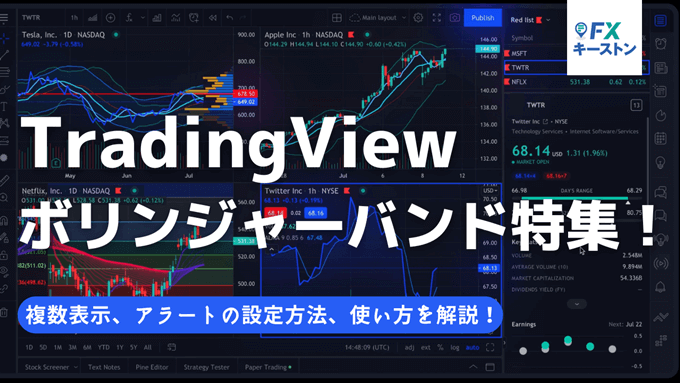
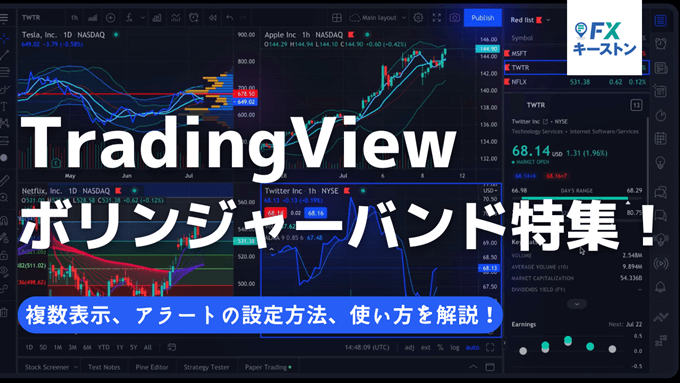
この記事ではTradingViewのボリンジャーバンドに関して色々な角度から解説しています。
内蔵されているボリンジャーバンドの種類、パラメーターの設定方法、アラート、無料で複数表示をする方法などご紹介。ボリンジャーバンドを3本・5本など複数表示する方法も分かりやすく解説しています。
TradingViewで相場分析をされる際、ボリンジャーバンドを使われている方はぜひ参考にしてみてください!
トレーディングビューでボリンジャーバンドを複数表示するならみんなのFX!

「トレーディングビューの無料プランではボリンジャーバンドが複数表示できない」「3σまで出すと他のインジケーターが使えない」
こうした悩みがある方は「みんなのFX」にご注目ください。みんなのFXは取引ツールにTradingViewが内蔵されており、口座開設された方は無料で使うことができます。
本家TradingViewの無料プランでは「インジケーターの同時表示が最大2つまで」という制限があります。この点、みんなのFXのTradingViewは25個以上のインジケーターが同時表示可能です。
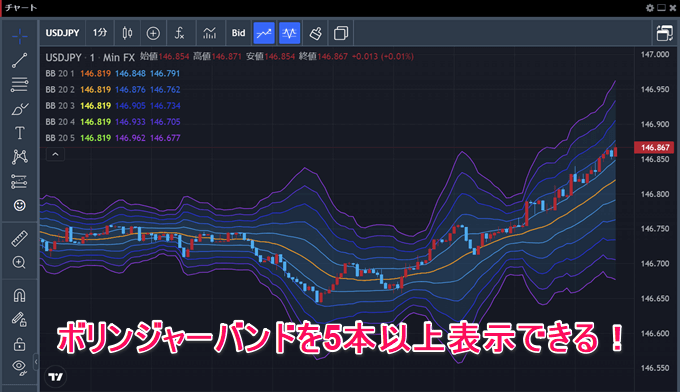
みんなのFXではPC版ツールとスマホアプリの両方にTradingViewが内蔵されており、どちらでもボリンジャーバンドの複数表示が可能です。
その他にも、最大6画面のチャート分割やテンプレート保存、比較チャートや分析補助ツールも自由に使うことができます。

みんなのFXは「スプレッド業界最狭水準宣言」を公表しており、スプレッドの狭さに並々ならぬこだわりを持っているFX会社です。
インターバンク市場で1社に絞らず、複数の金融機関から提示された中で最良の条件を選んでいるからこそのスプレッドは大きな魅力。
「ツールはTradingViewを使いたい」「取引コストもできるだけ抑えたい」というFXトレーダーの方はみんなのFXが要チェックです!
TradingViewは3種類のボリンジャーバンドを内蔵!
TradingViewは100種類以上のテクニカル指標を標準内蔵している高機能ツールです。
ボリンジャーバンドに関しても3種類があります。それぞれの特徴を解説していくので、使えそうなものがあればぜひお試しください。
BB(ボリンジャーバンド)
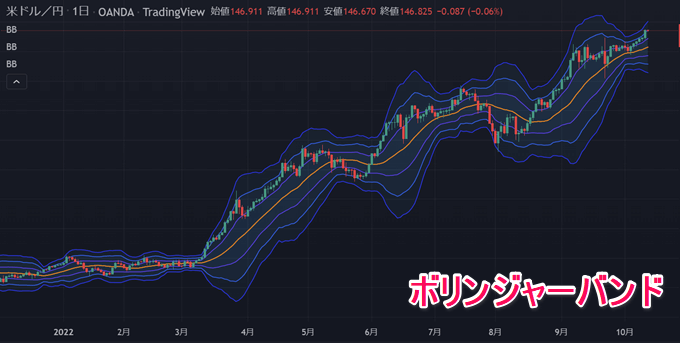
まず、最初に解説するのは一般的なボリンジャーバンドです。
ボリンジャーバンドは1980年第初頭、金融トレーダー兼アナリストだったジョン・ボリンジャー氏によって開発。それまで静的とされたボラティリティを動的に把握する革新的なテクニカル指標として広く普及しました。
ボリンジャーバンドはミドルライン(一般的には20期間のSMA)とアッパーバンド・ロワーバンドの3本からなり、それぞれ上下のバンドは標準偏差2σの位置に表示されます。
この2本のバンドとレートの位置関係からボラティリティを測定し視覚化するテクニカル指標です。
高値・安値がバンドに近くなれば買われすぎ・売られすぎと判断したり、バンドが収縮(スクイーズ)と拡散(エクスパンション)することからボラティリティの変動を読み取るために利用されます。
TradingViewのボリンジャーバンドは細かいパラメーター設定はもちろん、ラインのスタイルや可視性の設定、マルチタイムフレームの表示にも対応しています。
BBW(ボリンジャーバンド幅)

ボリンジャーバンド幅はボリンジャーバンドが誕生した30年後の2010年にジョン・ボリンジャー氏が発表したテクニカル指標です。
ボリンジャーバンド幅はアッパーバンドとロワーバンドの幅を定量的に測定します。上下の幅の差を出すことで、どの程度のスクイーズが起こっているのかを数値で把握することが可能です。
【計算式】:ボリンジャーバンド幅 = (アッパーバンド – ロワーバンド) ÷ ミドルライン
ボリンジャーバンドはスクイーズからのエクスパンションでエントリーする手法が一般的ですが、ブレイクせず価格が反転したり想定よりも伸びないことも多々あります。
エントリー前のセットアップであるスクイーズがどれだけ圧力を溜めているのかを数値で把握し、本当のブレイクアウトのみにエントリーする際の有用な指標となるのがボリンジャーバンド幅です。
BB%B(ボリンジャーバンド%B)

ボリンジャーバンド幅と同じ時期に発表されたもう一つのテクニカル指標がボリンジャーバンド%Bです。
%Bは上下のバンドとレートとの位置関係から買われすぎ・売られすぎを判断するのに有用なテクニカル指標です。1.00より上はレートがバンドの上に、0.00より下はレートがバンドの下にあることを示します。
ボリンジャーバンドでは強いトレンドが発生したとき、価格が頻繁にバンドをブレイクします(バンドウォーク)。このときトレンドがいつ終了し反転するのかを判断するのは簡単ではありません。
%Bはバンドの正確な位置を視覚化し、数値で出すことによっていつトレンドが終了するのかを分析する際に使用します。%Bの数値と他のトレンド系テクニカル指標と合わせて使用することが推奨されています。
ボリンジャーバンドのストラテジーも利用できる
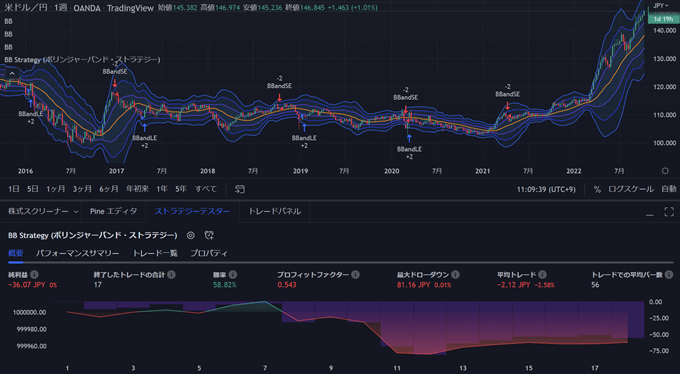
TradingViewでは具体的な売買シグナルが表示されるストラテジー(投資戦略)も内蔵されています。上記はボリンジャーバンド・ストラテジーを表示させたものです。
ボリンジャーバンド・ストラテジーでは、上下のバンドを上抜くもしくは下抜いた場合に価格が基準線(ミドルバンド)に戻る性質を利用します。
基本的にはロワーバンドを下抜いた場合にロング、アッパーバンドを上抜いた場合にショートのポジションを持ちます。この手法自体は非常にシンプルですが、もちろんこれだけで勝てるほどFXは甘くありません。
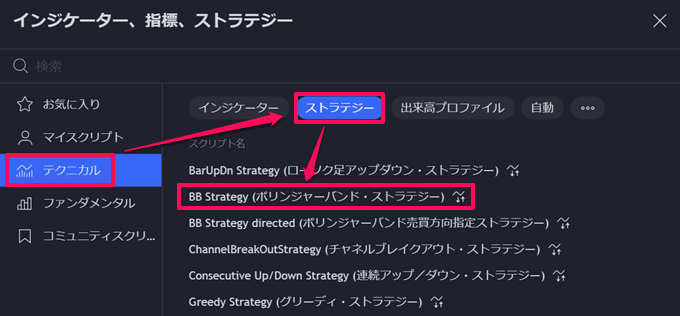
追加方法は通常のインジケーターと同じです。チャート画面からインジケーターの追加画面を開き「ストラテジー」を選択⇒「ボリンジャーバンド・ストラテジー」を選べばチャートに表示されます。
このストラテジーを基準にどうパラメーターを調整するか、他のテクニカル指標と組み合わせてエントリーポイントを厳選するかがトレーダーの腕の見せ所です。
TradingViewのストラテジーでは、検証機能も搭載されており勝率・プロフィットファクター・最大ドローダウンなどの数値を確認しながらバックテストが可能です。ボリンジャーバンド以外にも多彩なストラテジーが用意されているので、気になる方はぜひお試しください。
TradingViewのボリンジャーバンドの設定方法
次は、TradingViewのボリンジャーバンドで設定を変更する方法を解説していきます。
パラメーター調整、スタイル変更
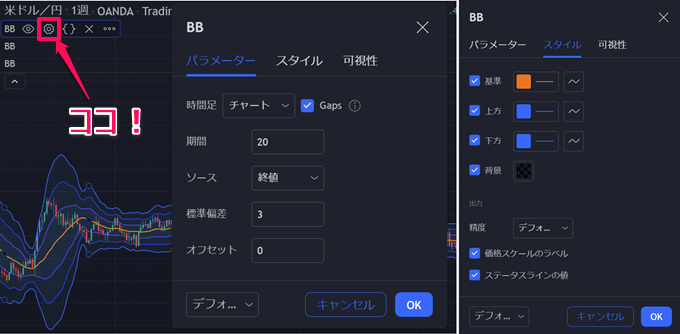
TradingViewのインジケーターは左上に名称が表示されます。その名称の上にマウスを持っていき、設定アイコンをクリック。
設定画面が開くので、ここで各種パラメーターの調整やスタイルの変更を行います。ボリンジャーバンドを1σ、2σ、3σと表示させたい場合は「標準偏差」を1から3まで各インジケーターに設定します。
「期間」は基準線(ミドルバンド)となる移動平均線の期間です。スタイルは基準線・上方・下方・背景とそれぞれカラー変更やラインの太さを変更することができます。
また、「可視性」の項目ではどの時間足にボリンジャーバンドを表示させるかを設定可能です。チェックが入っている時間足にボリンジャーバンドが表示されます。
マルチタイムフレームで表示する

TradingViewでは1時間足に日足のボリンジャーバンドを表示するといったマルチタイムフレーム表示にも対応しています。
「時間足」の項目から任意の足種を選ぶとその時間軸に応じたボリンジャーバンドが表示されます。デフォルトではチャート(現在、表示させている足種)になっているため、MTF分析をされたい方はご利用ください。
ちなみに「Gaps」はマルチタイムフレームで表示させたバンドを滑らかに表示させる設定です。こちらも好みに応じてチェックを入れてみてくださいね。
アラートを設定する
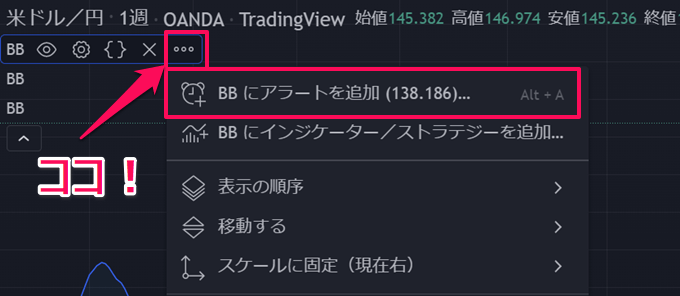
「2σのバンドにタッチしたらアラートして欲しい」という方も多いかと思いますが、TradingViewではアラートを付けるのも簡単です。
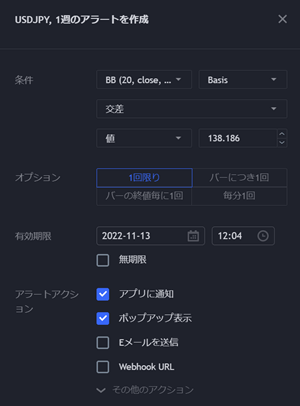
右上の名称からアイコンをクリック⇒「BBにアラートを追加」を選択するとアラートの設定画面が開きます。
ここでアラートが設定可能です。アラートのトリガー条件はかなり細かく設定できるので、自分のトレードスタイルに応じて設定してみてください。
アラートはパソコンにポップアップで通知させたり、スマホアプリにプッシュ通知で鳴らすことができます。TradingViewのアラートに関しては別記事にて詳しく解説しています。
スーパーボリンジャーも表示可能!

通常のボリンジャーバンドに遅行スパンを表示させ、より分析の精度を高めているのが「スーパーボリンジャー」です。
TradingViewにはデフォルトで内蔵されていませんが、パラメーターを調整すれば表示させることができます。まず、ボリンジャーバンドを1σから3σまで表示、そこに遅行スパンとなるSMAを重ねて表示させます。
遅行スパンのパラメーターは「期間:1」「ソース:終値」「オフセット:-25」です。「ボリンジャーバンドの新しい手法を検証したい」という方はぜひお試しを。
TradingViewのボリンジャーバンドを複数表示させる方法
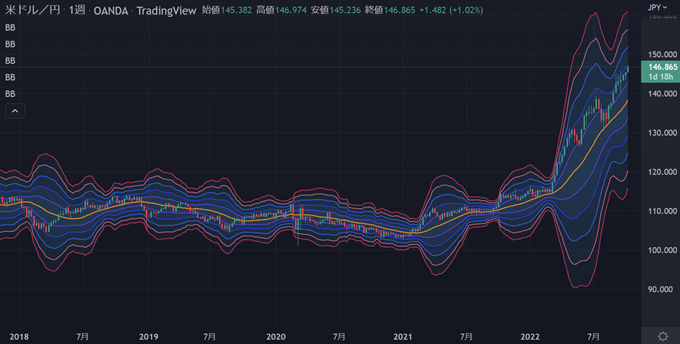
TradingViewは基本利用が無料のBasicプランと3つの有料プラン(Essential、Plus、Premium)があります。
無料プランではインジケーターの同時表示が最大2つまでという利用制限があり、ボリンジャーバンドも1σ、2σを表示させると他のインジケーターが表示できません。
簡単にプラン別の機能をまとめたものが以下の表です。
トレーディングビューのプラン別使える機能
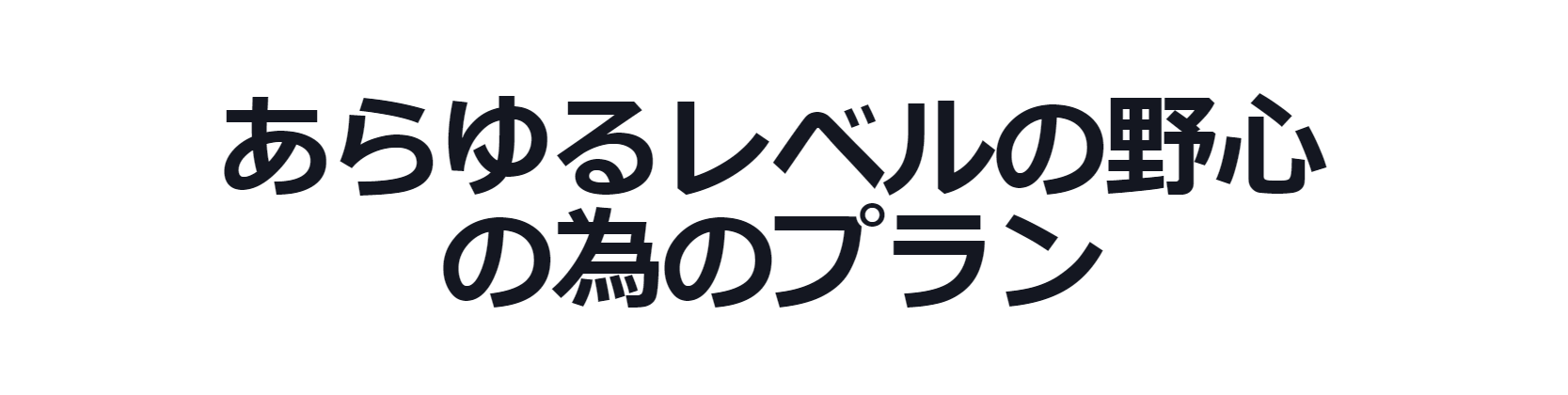
| 項目 | Basic | Essential | Plus | Premium |
|---|---|---|---|---|
| 月次(円換算) | 無料 | 2,200円 | 4,500円 | 9,000円 |
| 広告の表示 | 有 | 無 | 無 | 無 |
| 画面分割 | 1 | 2 | 4 | 8 |
| レイアウトのテンプレ保存数 | 1 | 5 | 10 | 無制限 |
| インジケーターのテンプレ | 1 | 無制限 | 無制限 | 無制限 |
| インジケーターの同時表示 | 2 | 5 | 10 | 25 |
| ウォッチリスト登録数 | 30 | 1000 | 1000 | 1000 |
| アラート設定数 | 5 | 20 | 100 | 400 |
| 表示できるローソク足の数 | 5,000本 | 1万本 | 1万本 | 2万本 |
| リプレイ可能データ | 日足以上 | 42日(分足) | 180日(分足) | すべて |
| 秒足 | × | × | × | 〇 |
| 出来高プロファイル | × | 〇 | 〇 | 〇 |
| カスタム時間足 | × | 〇 | 〇 | 〇 |
| 自動チャートパターン | × | × | × | 〇 |
| チャートデータエクスポート | × | × | 〇 | 〇 |
(※:月額料金は2025年4月1日時点の米ドル/円レートを元に算出。いずれも税抜の金額を掲載。)
「ボリンジャーバンド以外のオシレーターも表示させたい」「ボリンジャーバンドを4本、5本表示させたい」という場合は有料プランを検討する必要があります。
また、無料プランでは画面分割ができない点やアラートに関しても5つしか設定できません。本格的にTradingViewで相場分析を行うのであれば有料プランを検討してみてください。
【TradingView】有料と無料プランの料金&機能を徹底比較!
もっとも、ボリンジャーバンドに関しては無料プランでも2本以上を表示させる方法があります。
それが「コミュニティ・スクリプトを利用する」「TradingViewを内蔵したツールを提供している国内業者を利用する」という方法です。
TradingViewは無料で十分?お金をかけずに使う方法はこちら!
コミュニティ・スクリプトを利用すれば無料で3本の表示も可能!

TradingViewでは、世界中の有志のプログラマーが開発・公開しているコミュニティ・スクリプトというインジケーターを無料で使うことができます。
コミュニティ・スクリプトはすでに10万個以上が無料公開されており、Basicプランの方でも自由に利用可能。このコミュニティ・スクリプトには1つのインジケーターで3本のボリンジャーバンドを表示させるものがあります。
上記は「Triple Bollinger Bands」というスクリプトです。このスクリプトを使えば、3本を1つのインジケーターとして表示が可能。残りの2つはバンドを4本、5本と表示させたり、別のテクニカル指標を出すこともできます。
インジケーターの検索で「Triple Bollinger Bands」と入力すれば利用できるので、複数のボリンジャーバンドを表示させたい方はぜひお試しください。
FXキーストンでもTradingViewインジケーターを開発、無料配布中!

FXキーストンでもTradingViewのオリジナルインジケーターを独自開発しています!
インジケーターはすべて完全無料、面倒なメールアドレスの登録なども一切必要ありません。
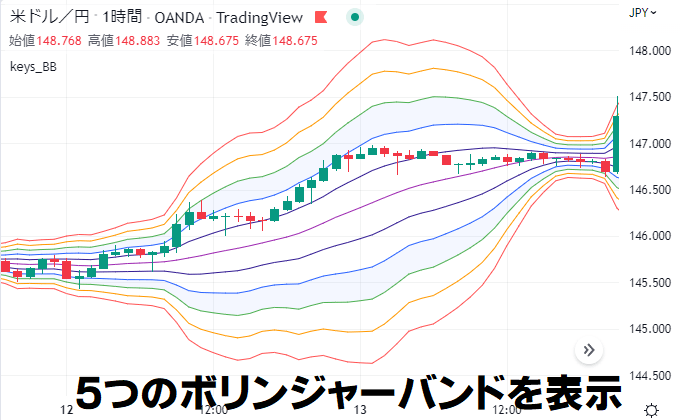
ボリンジャーバンドのスクリプトも公開しており、1つのインジケーターで最大5本のボリンジャーバンドが表示できます。
1時間足のチャートに日足のボリンジャーバンドを表示させるマルチタイムフレーム表示にも対応。カラー変更やパラメーター調整も可能です。
無料プランでもボリンジャーバンドを最大5本まで表示できるので、気になる方はぜひお試しください!
取引ツール内蔵TradingViewを利用する

複数のボリンジャーバンドを表示させるもう一つの方法が「TradingViewが内蔵された取引ツールを使う」という方法です。
国内のFX・CFD業者にはTradingViewを内蔵した取引ツールを提供している業者がいくつかあります。その中でも注目なのが「みんなのFX」です。

上記でも簡単に解説しましたが、みんなのFXではPCブラウザ版ツール「FXトレーダー」にTradingViewを内蔵。ボリンジャーバンドを含む85種類以上のテクニカル指標を自由に使うことができます。
インジケーターの同時表示は最大25個以上に対応。これは有料プラン(Premium)に相当する機能です。
さすがに、ボリンジャーバンドを25本表示される方はいないと思いますが、その他のトレンド系・オシレーター系インジケーターも制限を気にせず利用できます。
みんなのFX 内蔵TradingView基本スペック表
| 利用形式 | テクニカル指標 | 描画ツール | 足種 |
|---|---|---|---|
| PCブラウザ、スマホ | 87種類 | 81種類 | 12種類 |
| チャート複数表示 | チャートタイプ | 比較チャート | 対応OS |
| 最大6チャート | 7種類 | 〇 | Windows、Mac |
| テンプレート | ショートカット | 分析補助 | アラート |
| 複数保存も可 | 〇 | 〇 | ×(※) |
※本家TradingViewと同じアラートは利用できませんが、スマホアプリはプッシュ通知(レート到達、変動幅通知、経済指標通知、約定通知、その他)に対応、PCブラウザ(FXトレーダー)はメール通知が利用できます。
細かくパラメーターを調整したボリンジャーバンドはテンプレート保存も可能で、こちらも有料プラン相当の機能が無料で使えます。
さらに、みんなのFXではスマホアプリにもTradingViewが内蔵されています。機能性はPCブラウザ版と同じです。
「ボリンジャーバンドは複数表示したいけど有料プランは契約したくない」「機能制限を気にせず相場分析したい」という方はみんなのFXをぜひチェックしてみてください!
OANDA証券
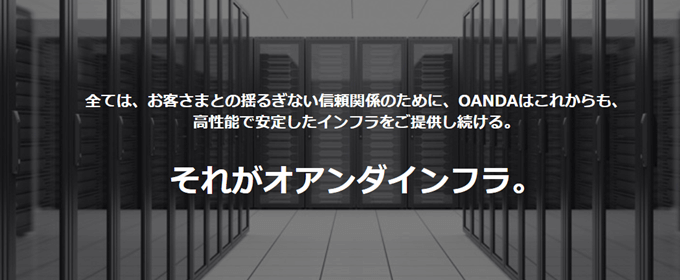
OANDA証券もTradingViewに対応している国内FX/CFD業者です。OANDA証券はTradingView内蔵ツールの提供と本家TradingViewとの口座連携の両方に対応しています。
内蔵TradingViewでは、ボリンジャーバンドの複数表示や画面分割、秒足の表示が可能。みんなのFXに負けず劣らずの機能的な内蔵TradingViewが無料で利用できます。
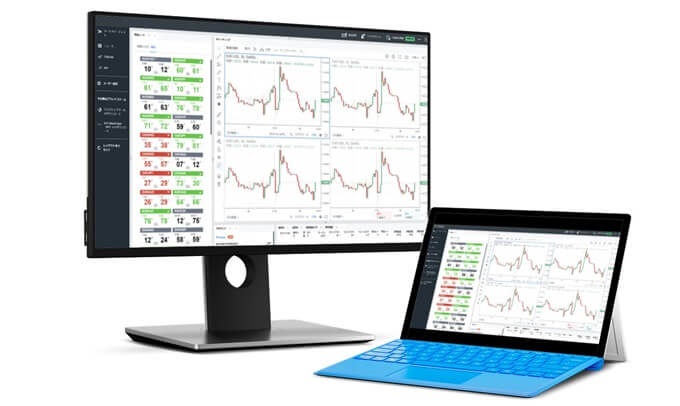
口座連携では、本家TradingViewとOANDA証券の口座を連携することでTradingView上で直接発注をかけることが可能です。
ただし、口座連携では使える機能はTradingViewで契約しているプランによる点にはご注意ください。広告の非表示やインジケーターの複数表示をするなら内蔵TradingViewを使う方がおすすめです!
サクソバンク証券

「本家TradingViewはそのまま使いたい」という方はサクソバンク証券にご注目を。
サクソバンク証券はTradingViewとの口座連携のみ対応しており、内蔵ツールは提供していません。サクソバンク証券なら「外国為替」「一般外国株式」「個別株CFD」の3種類の口座が連携可能。
特に、米国株は現物取引にも対応しており約6,000銘柄もの外国株式をTradingViewから直接発注することができます。
「FXと合わせて米国株の現物/CFDも取引したい」という方はサクソバンク証券を利用すれば、TradingViewの利便性がさらに良くなります。
サクソバンク証券のTradingView特集!使い方、口座連携の方法も解説!
TradingView対応のFX会社・ブローカーを解説!
以下の表は国内でTradingViewに対応している業者を一覧比較したものです。各社ともに利用形式が異なり、使える機能も違います。
別記事でも各社の違いを分かりやすく比較しているので、気になる業者があればチェックしてみてくださいね!
| 国内口座 | 利用形式 | 搭載テクニカル | 画面分割 | テンプレ | スマホ対応 | 公式サイト |
|---|---|---|---|---|---|---|
![[みんなのFX]](/img/logo/minnanofx.png) みんなのFX みんなのFX |
内蔵 | 85 種類以上 |
6 画面 |
複数対応 | アプリ内蔵 | 詳細 |
![[LIGHT FX]](/img/logo/lightfx.png) LIGHT FX LIGHT FX |
内蔵 | 85 種類以上 |
6 画面 |
複数対応 | アプリ内蔵 | 詳細 |
![[GMO外貨]](/img/logo/gaikaex.png) GMO外貨 GMO外貨 |
内蔵 | 100 種類以上 |
8 画面(※1) |
〇 | × | 詳細 |
![[ゴールデンウェイ・ジャパン]](/img/logo/fxtradefinancial.png) ゴールデンウェイ・ジャパン ゴールデンウェイ・ジャパン |
内蔵 | 100 種類以上 |
6 画面 |
× | × | 詳細 |
![[JFX]](/img/logo/jfx.png) JFX JFX |
分析専用(※2) | TradingView上でのレート配信に対応 (詳細はこちら) |
詳細 | |||
![[外為どっとコム]](/img/logo/gaitamedotcom.png) 外為どっとコム 外為どっとコム |
内蔵 | 90 種類以上 |
9 画面 |
複数対応 | ブラウザ表示 | 詳細 |
![[セントラル短資FX]](/img/logo/centraltanshi.png) セントラル短資FX セントラル短資FX |
内蔵 | 約90 種類 |
無制限(※3) | 複数対応 | ブラウザ表示 | 詳細 |
![[サクソバンク証券]](/img/logo/saxobank.png) サクソバンク証券 サクソバンク証券 |
連携 | 口座連携でFX、外国株式、個別株CFD、商品CFD、先物の取引が可能 (詳細はこちら) |
詳細 | |||
![[ウィブル証券]](/img/logo/webullsec.png) ウィブル証券 ウィブル証券 |
連携 | 口座連携で日本株・米国株(現物)の取引が可能 (詳細はこちら) |
詳細 | |||
![[FOREX.com]](/img/logo/forexcom.png) FOREX.com FOREX.com |
内蔵 | 80 種類以上 |
10 画面 |
△ | アプリ内蔵 | 詳細 |
| 連携 | 口座連携でFX、株価指数の取引が可能 | |||||
![[インヴァスト証券]](/img/logo/triauto.png) インヴァスト証券 インヴァスト証券 |
内蔵 | 13 種類 |
2 画面 |
× | アプリ内蔵 | 詳細 |
![[OANDA証券]](/img/logo/oanda.png) OANDA証券 OANDA証券 |
内蔵 | 80 種類以上 |
8 画面 |
△ | × | 詳細 |
| 連携 | 口座連携でFXの取引が可能 (詳細はこちら) |
|||||
※ 利用形式=「内蔵」の業者では、各社ツール内でTradingViewチャートが提供されています。いずれも完全無料。ただし、分析できる銘柄は各社で取り扱われている銘柄のみとなります(詳細はこちら)。
※ 利用形式=「連携」の業者では、TradingViewとの口座連携により、TradingView上での取引が可能です。ただし、利用できるTradingViewの機能は契約プランによります(詳細はこちら)。
※1 GMO外貨のTradingViewは独立ウィンドウ形式にてチャートの複数表示が可能です(詳細はこちら)。
※2 JFXではTradingViewでのレート・チャートの表示と分析のみ対応しています(詳細はこちら)。
※3 セントラル短資FXのTradingViewは独立ウィンドウ形式にてチャートの複数表示が可能です。























コメント